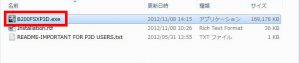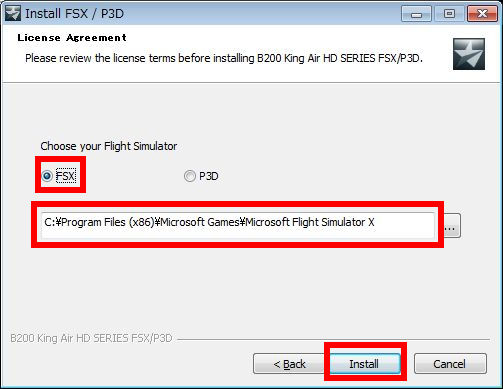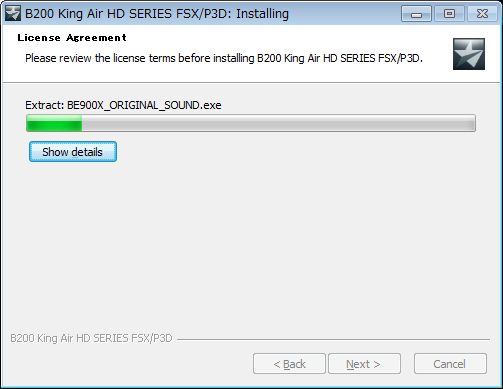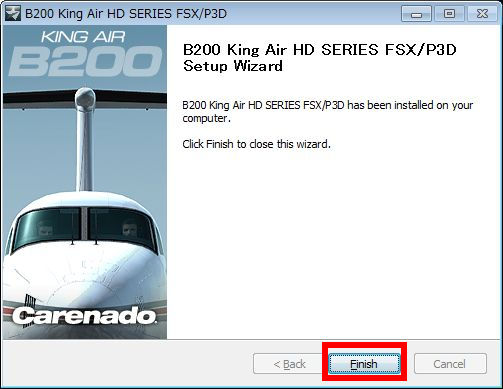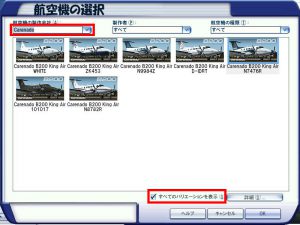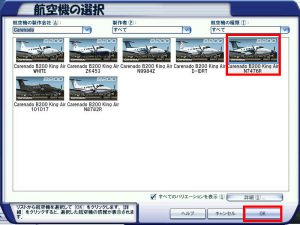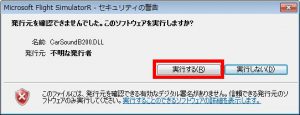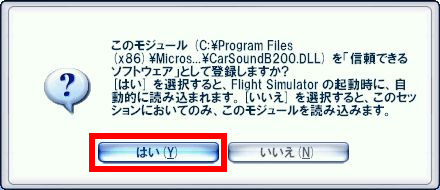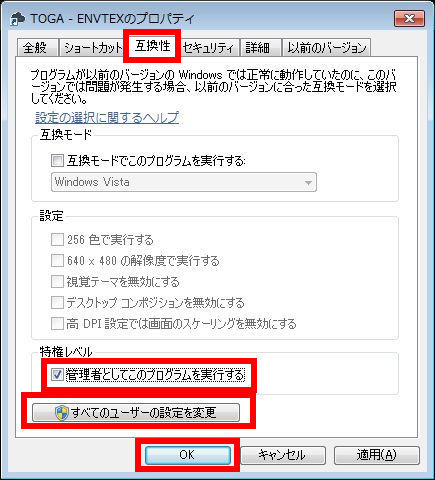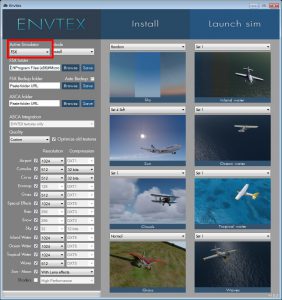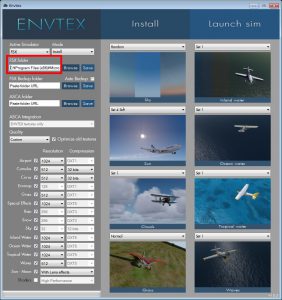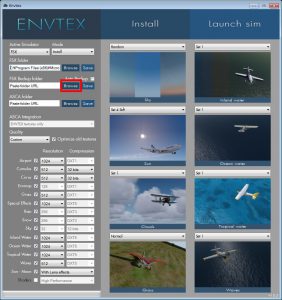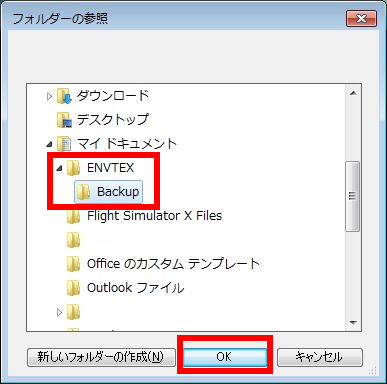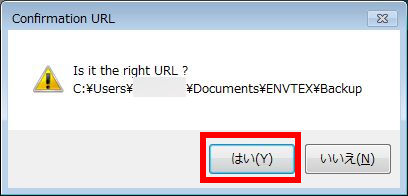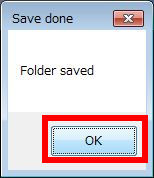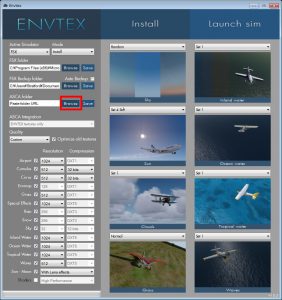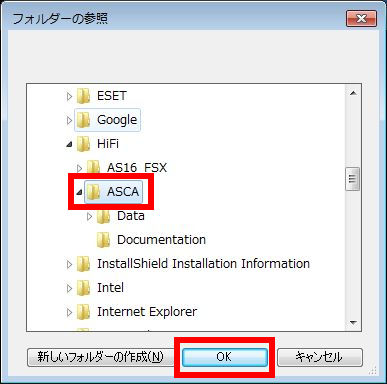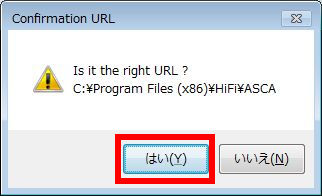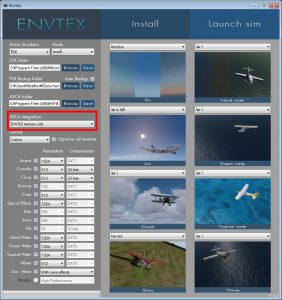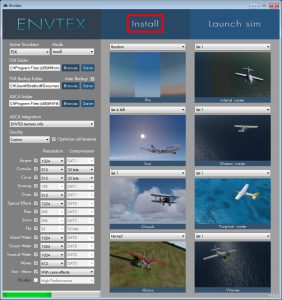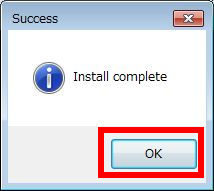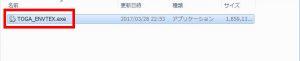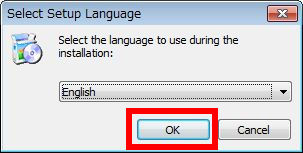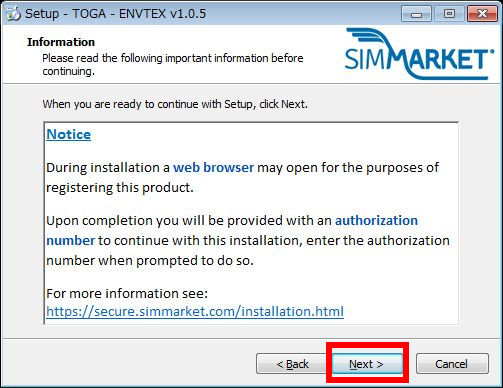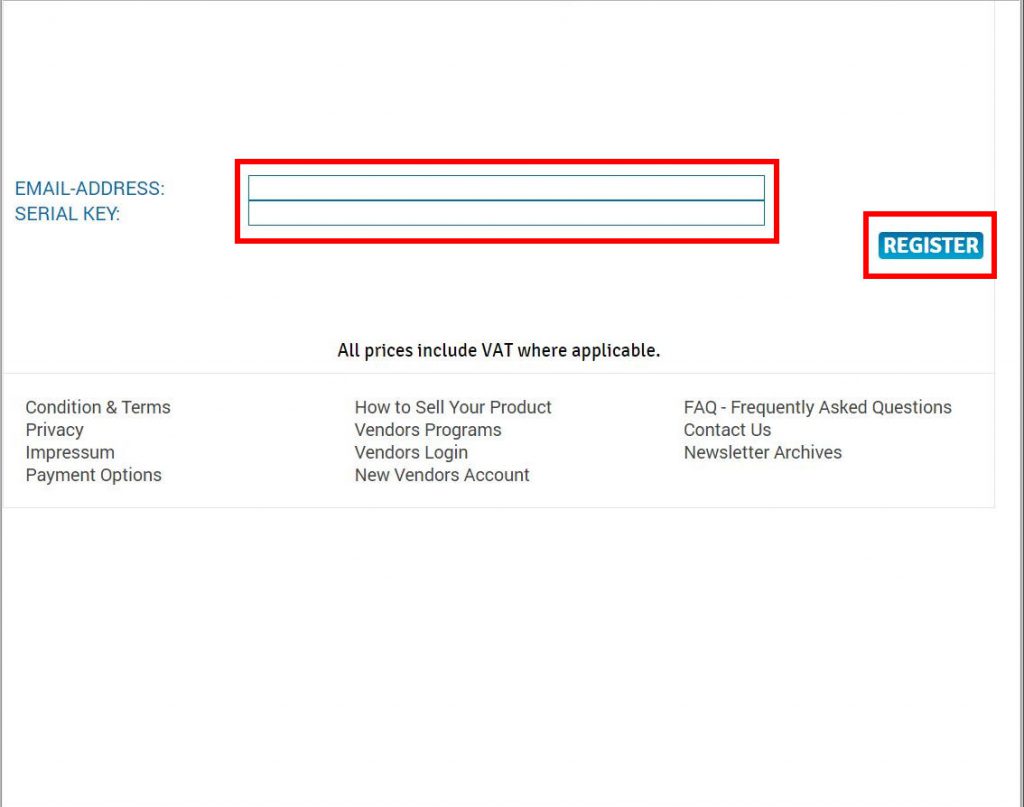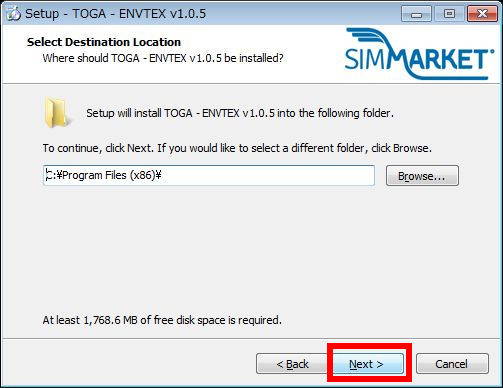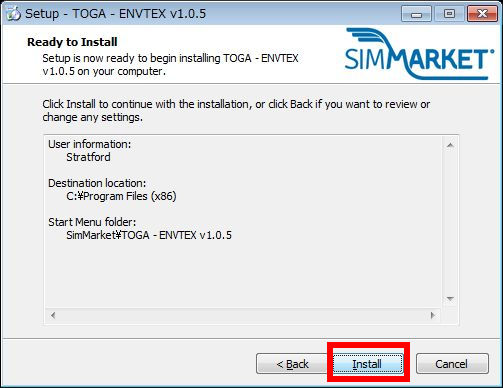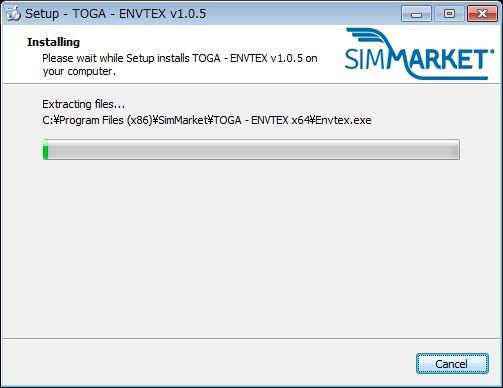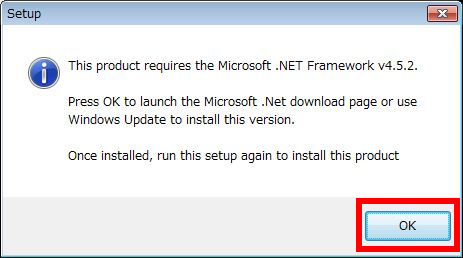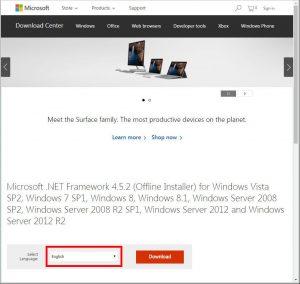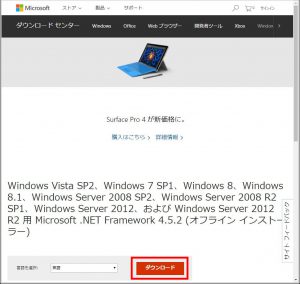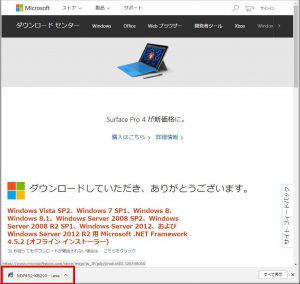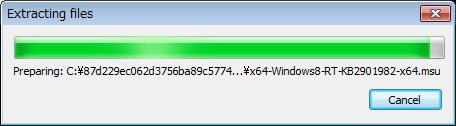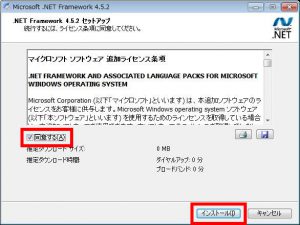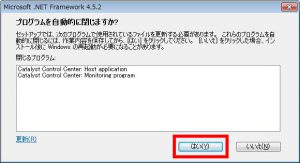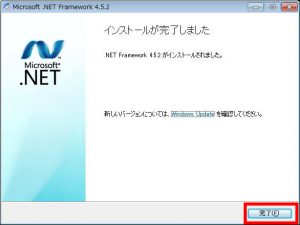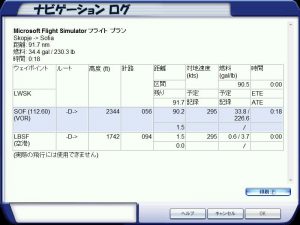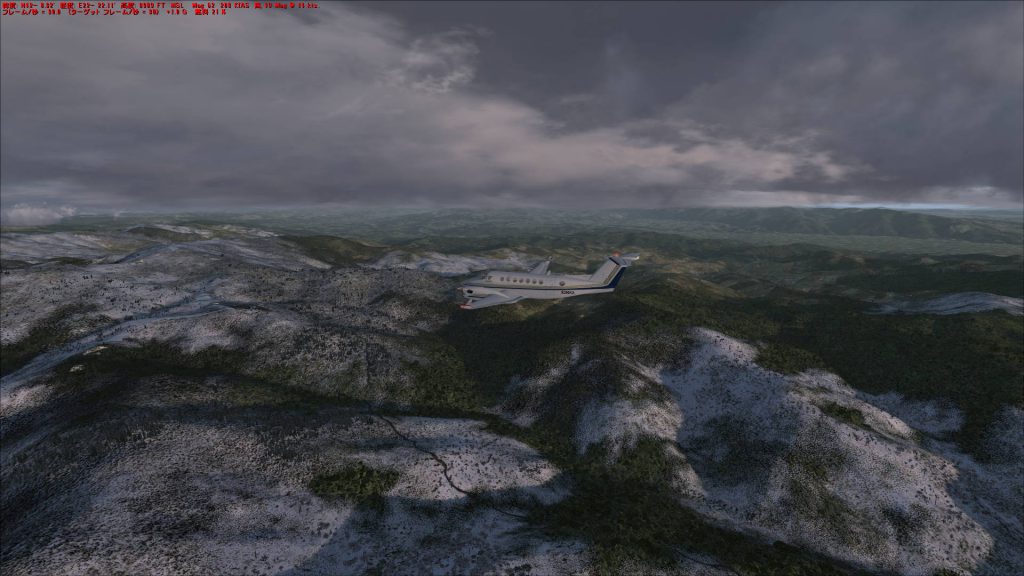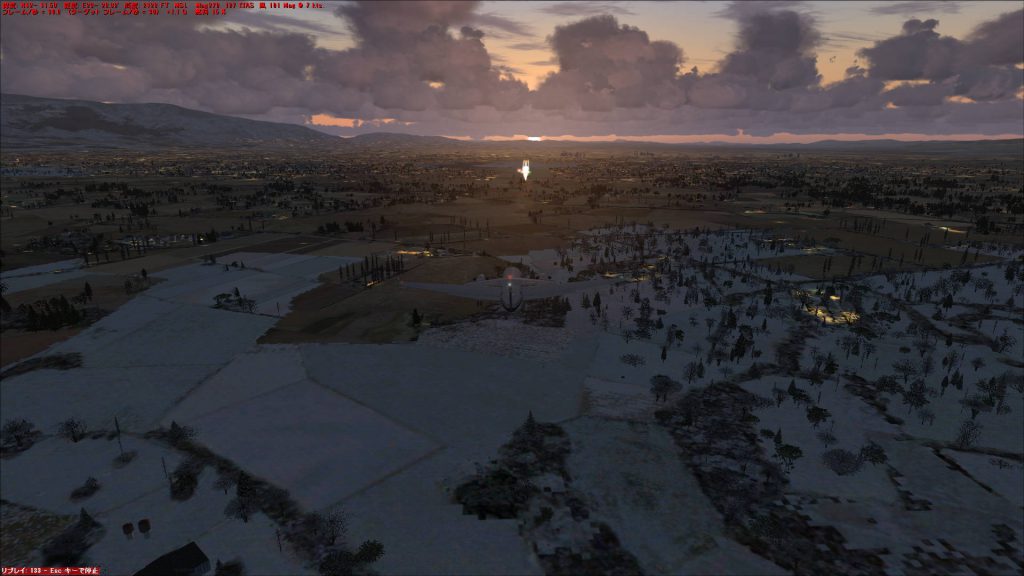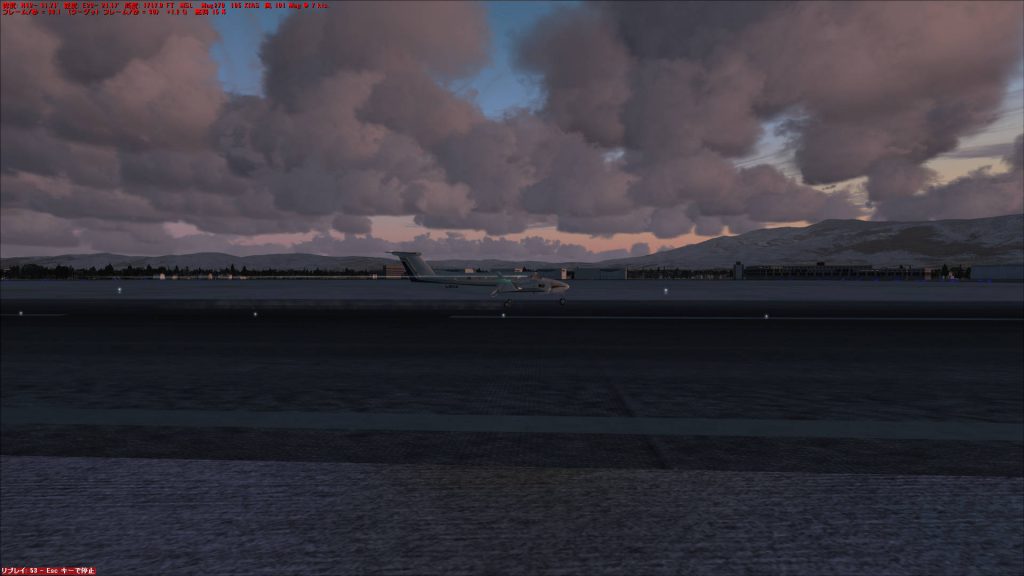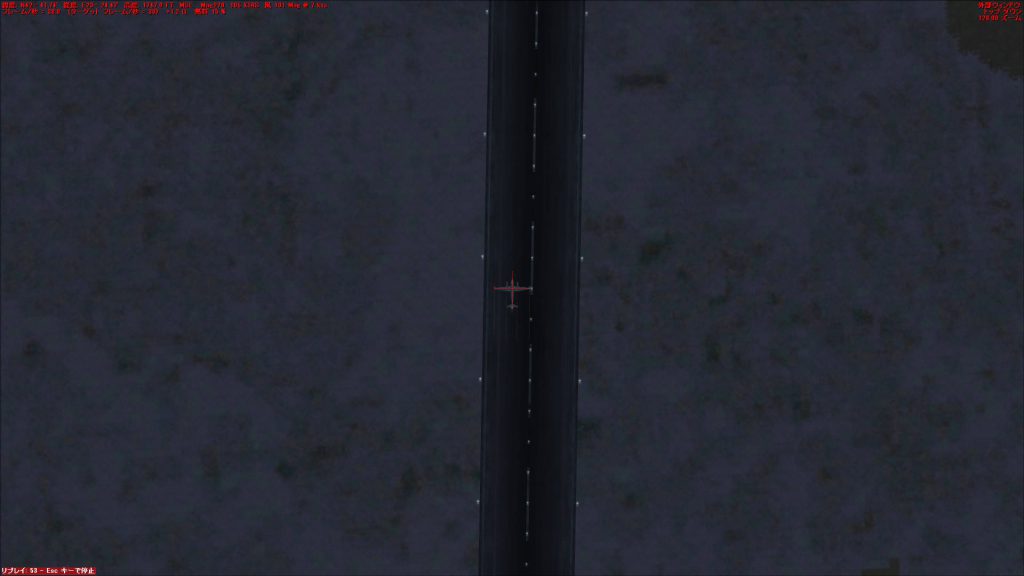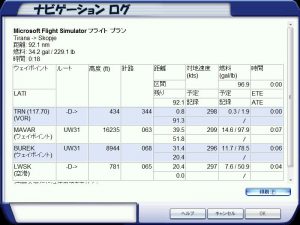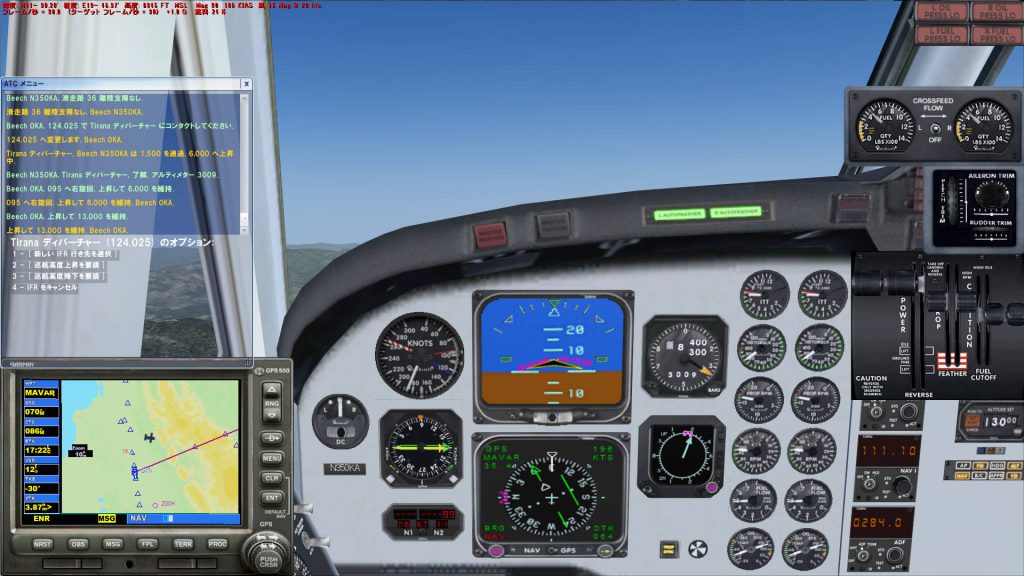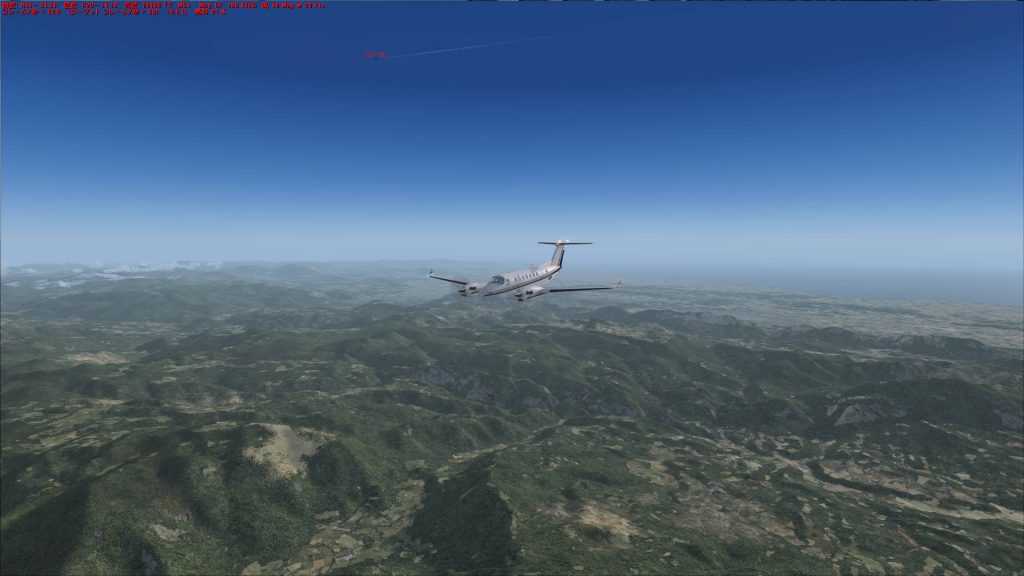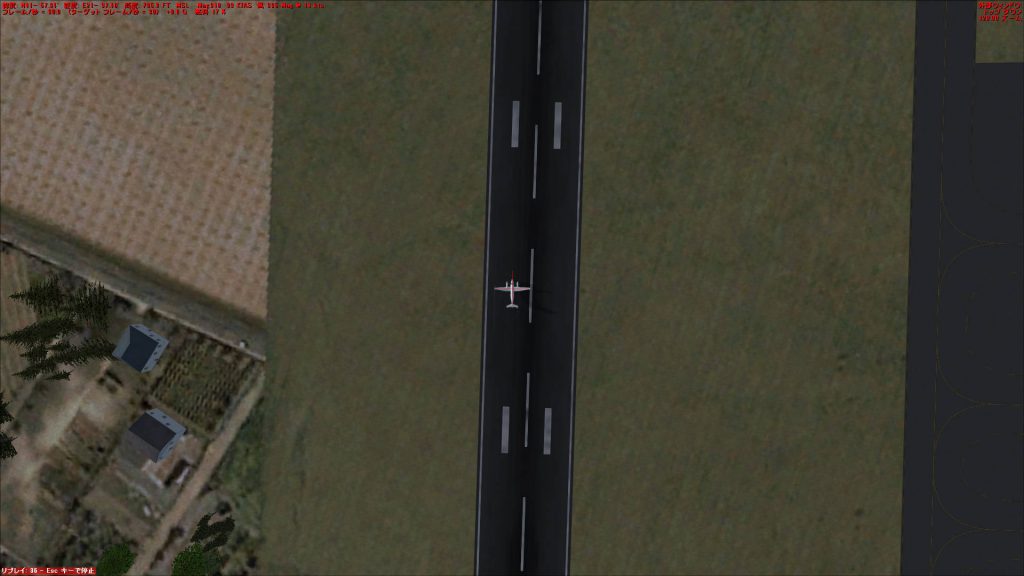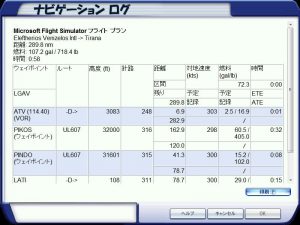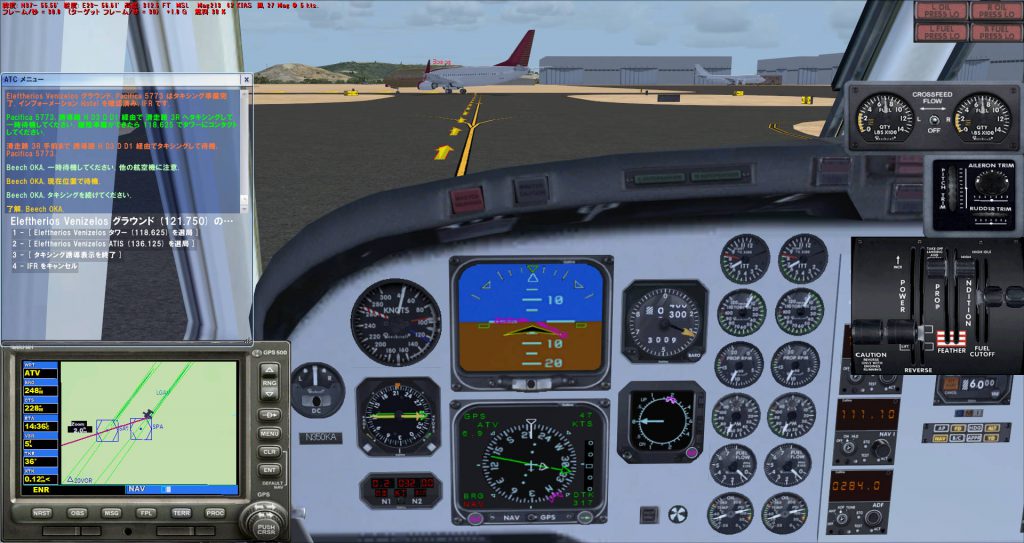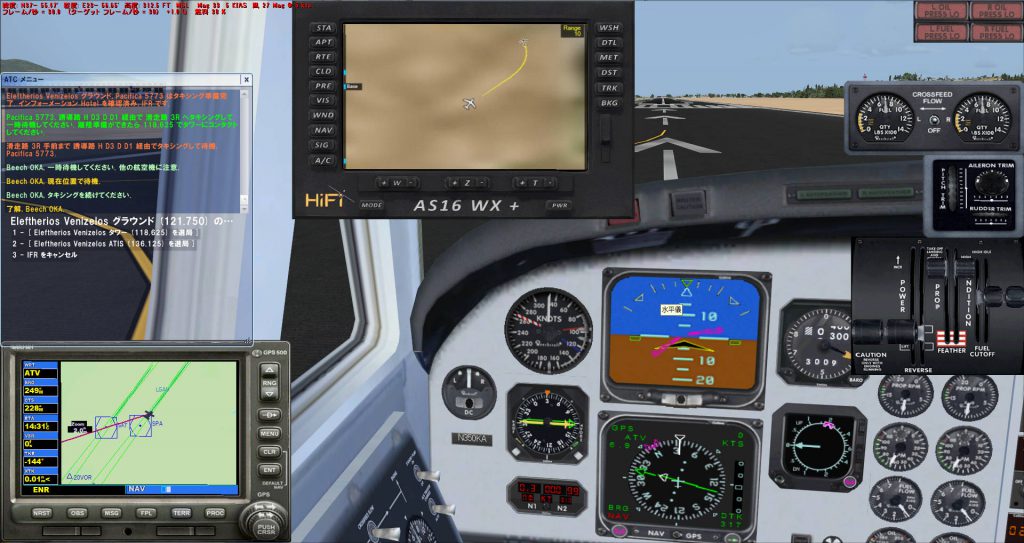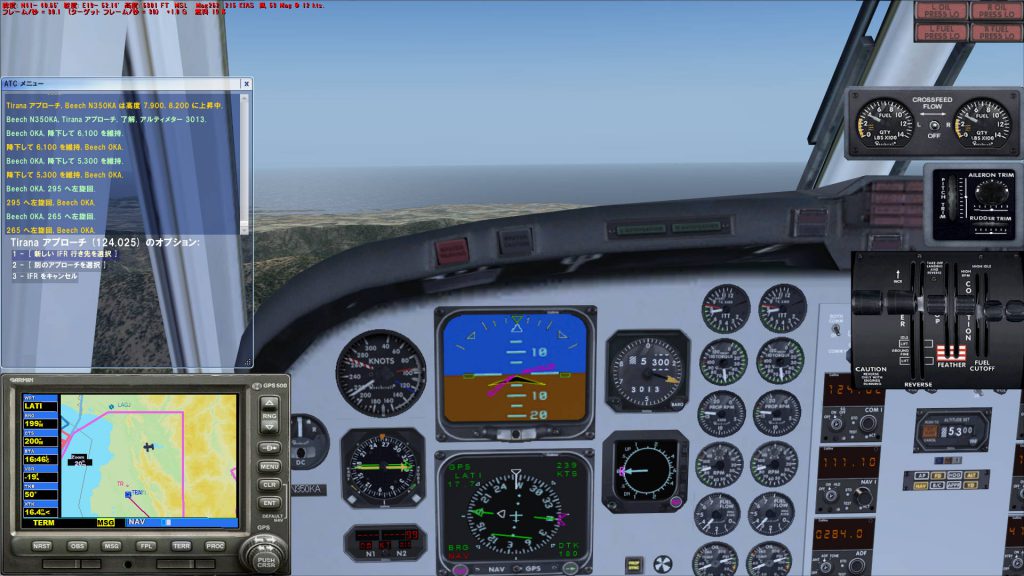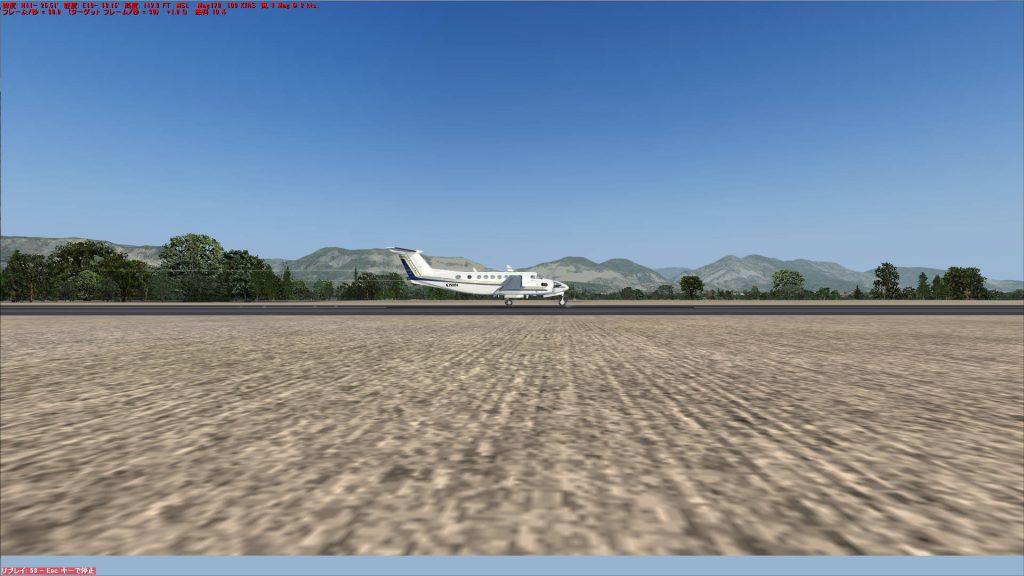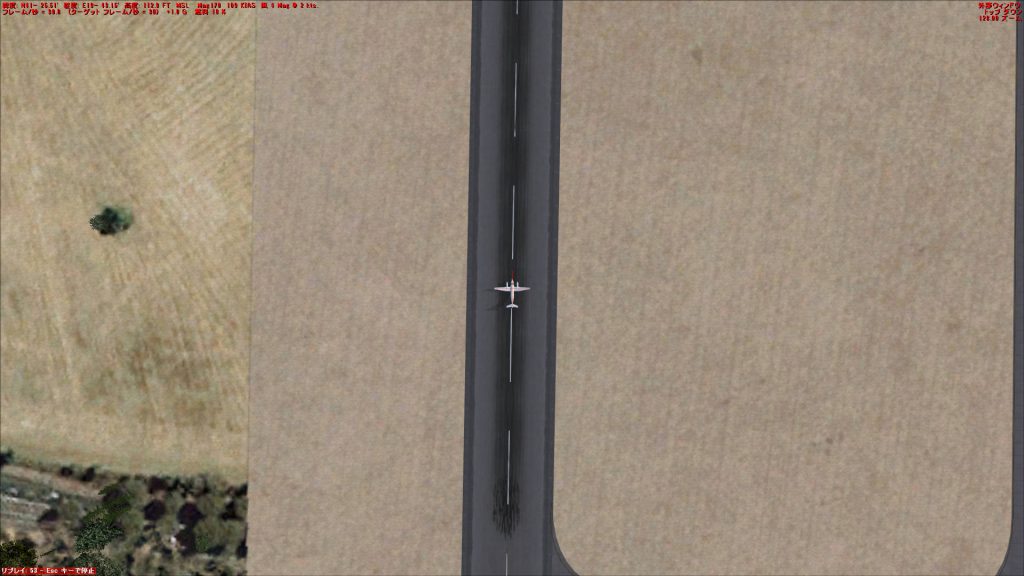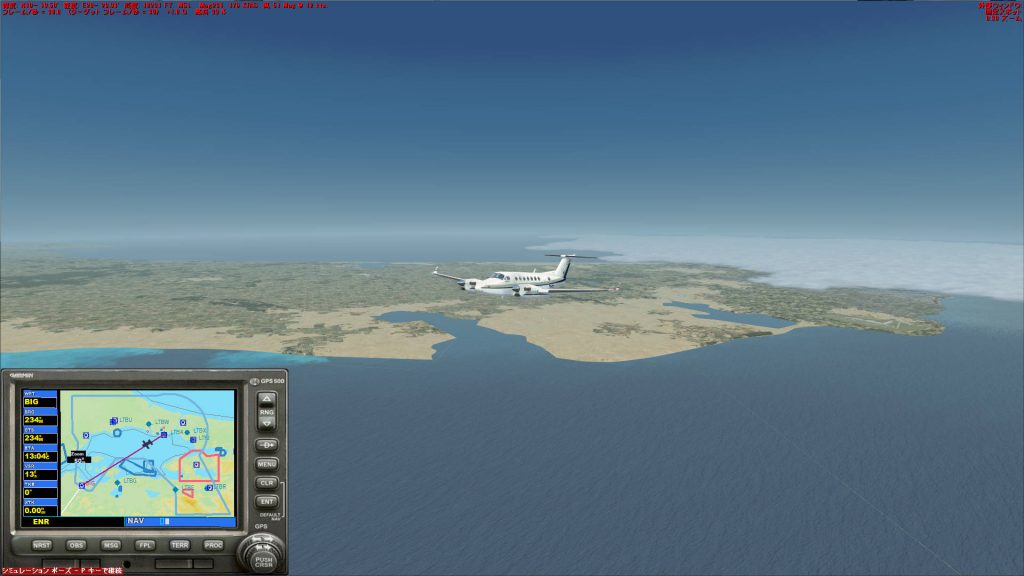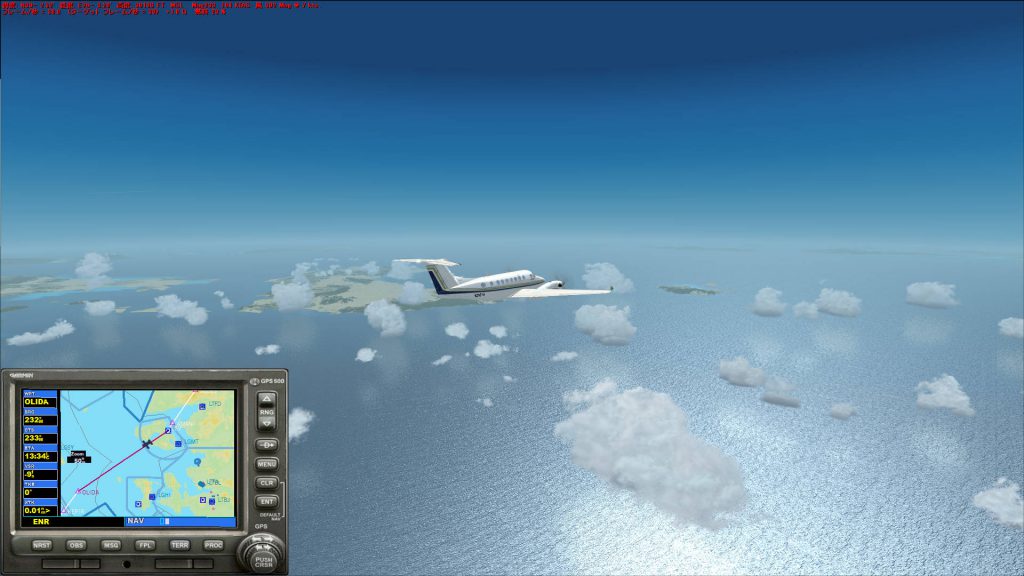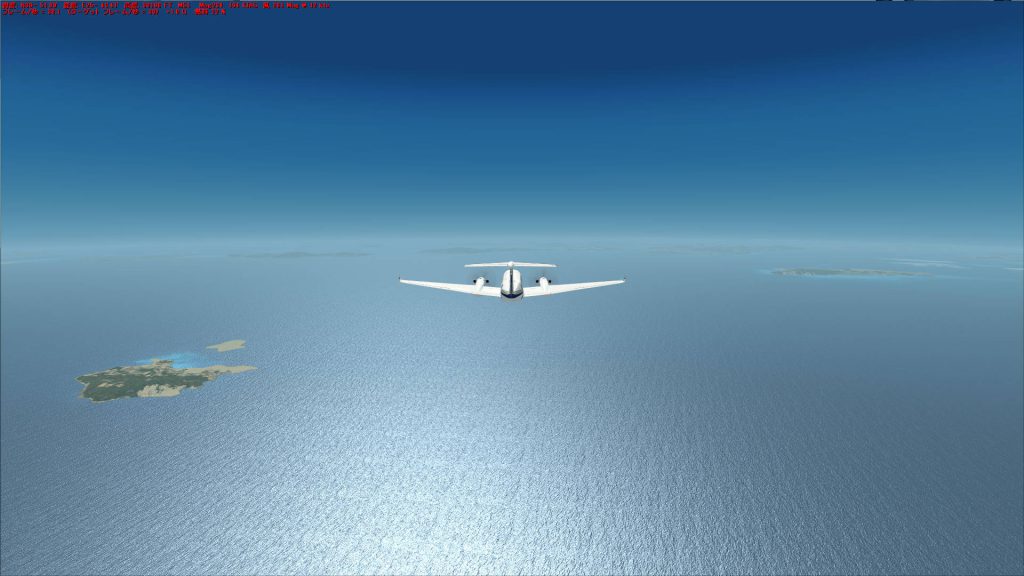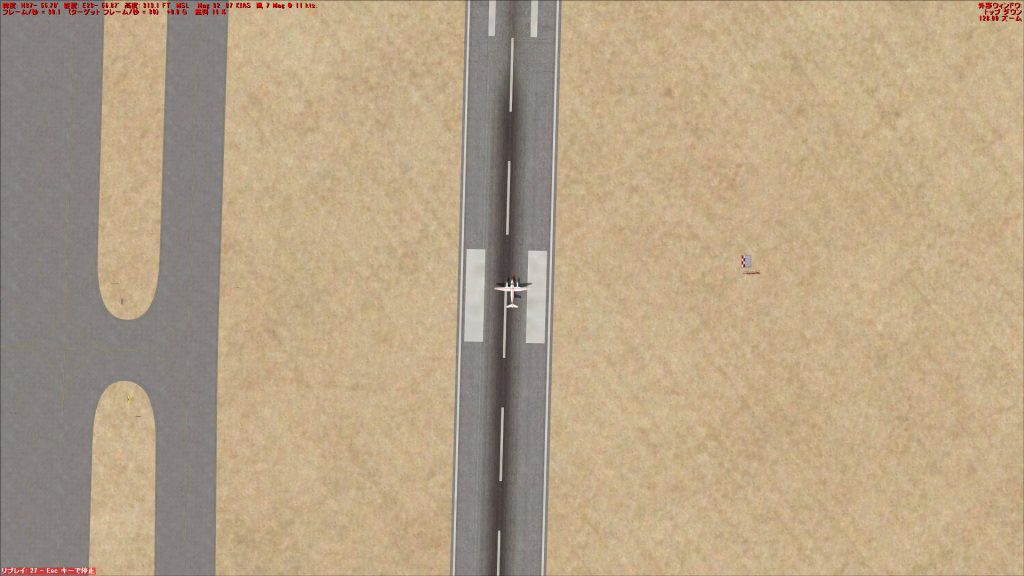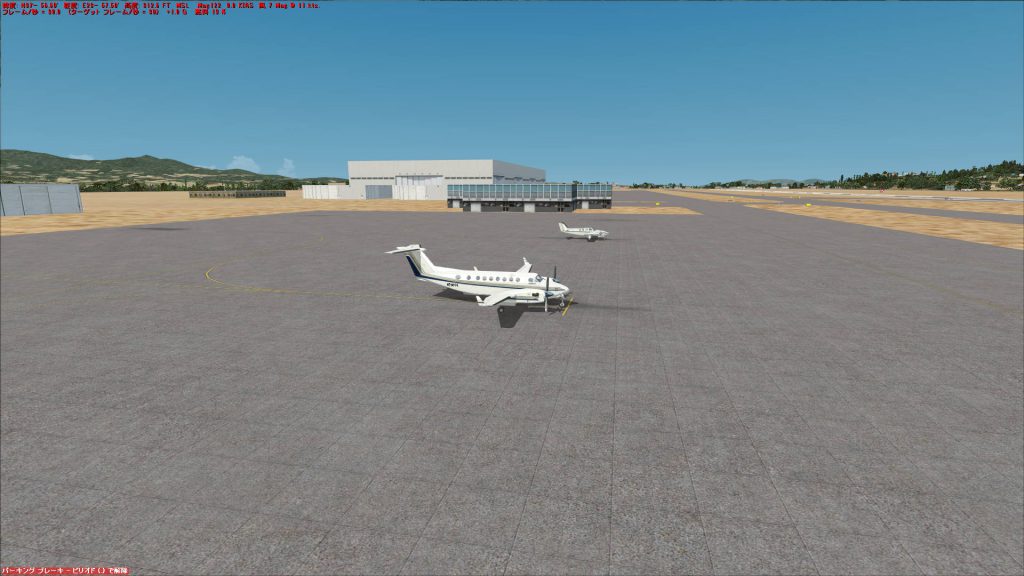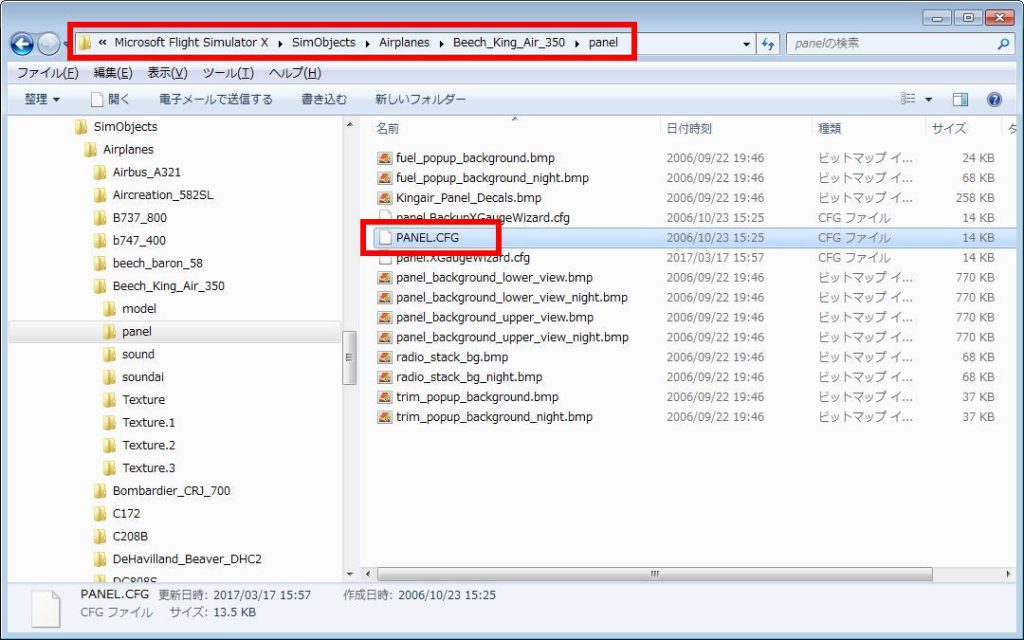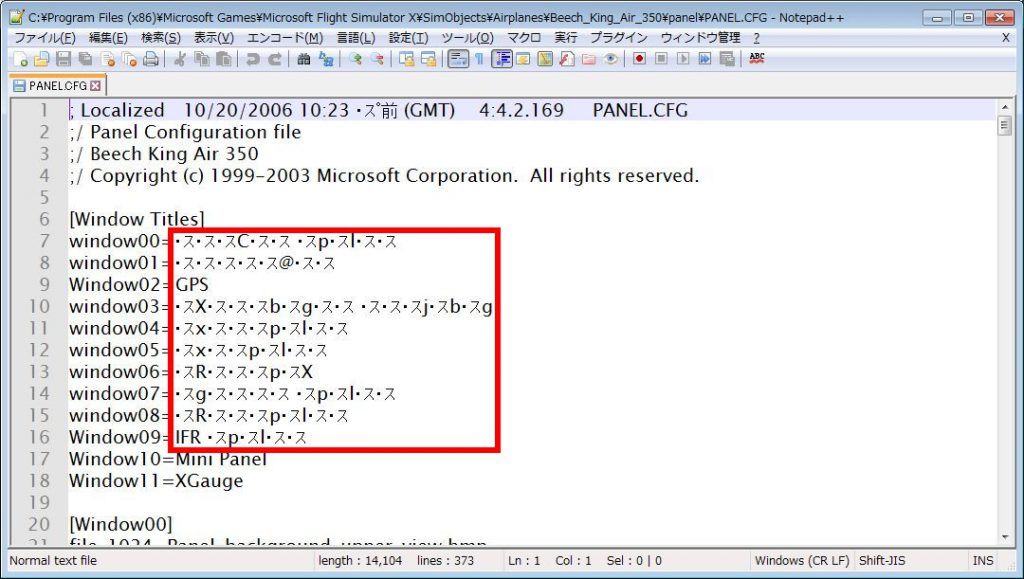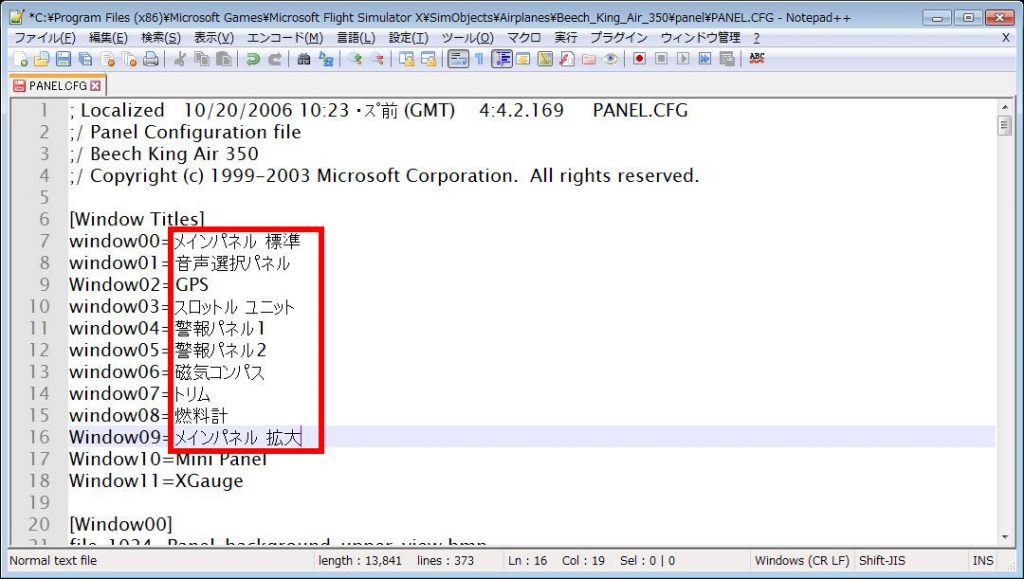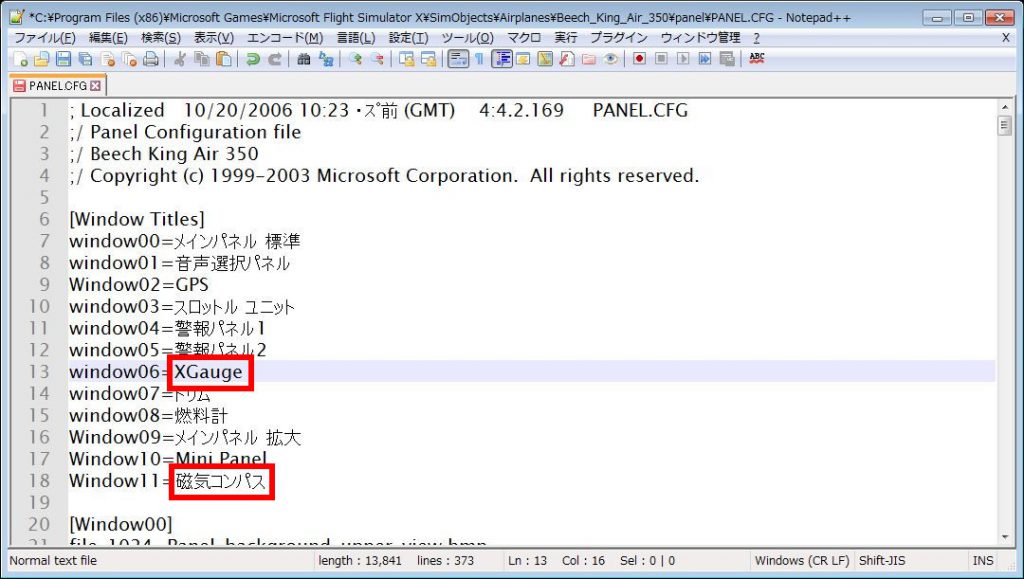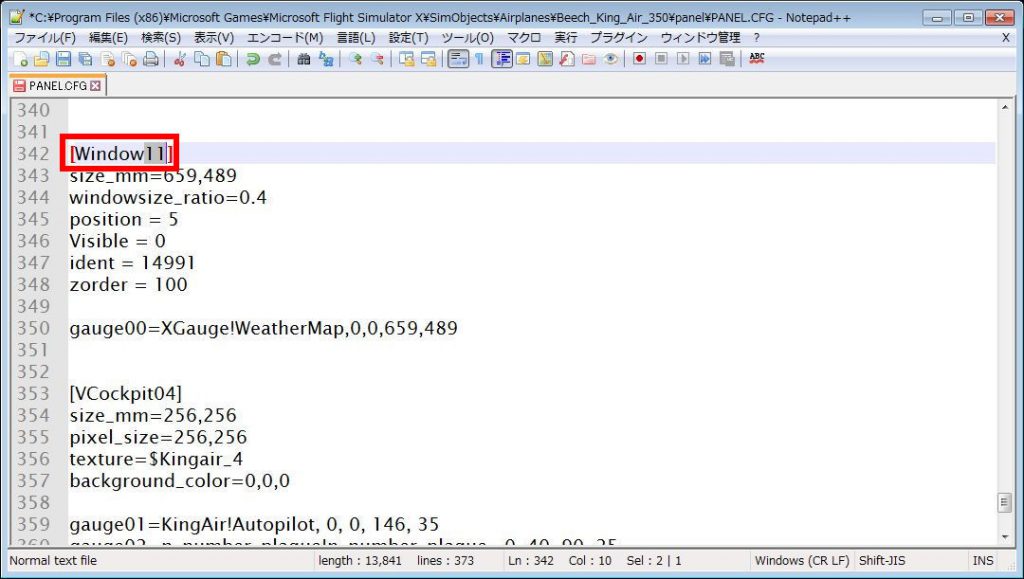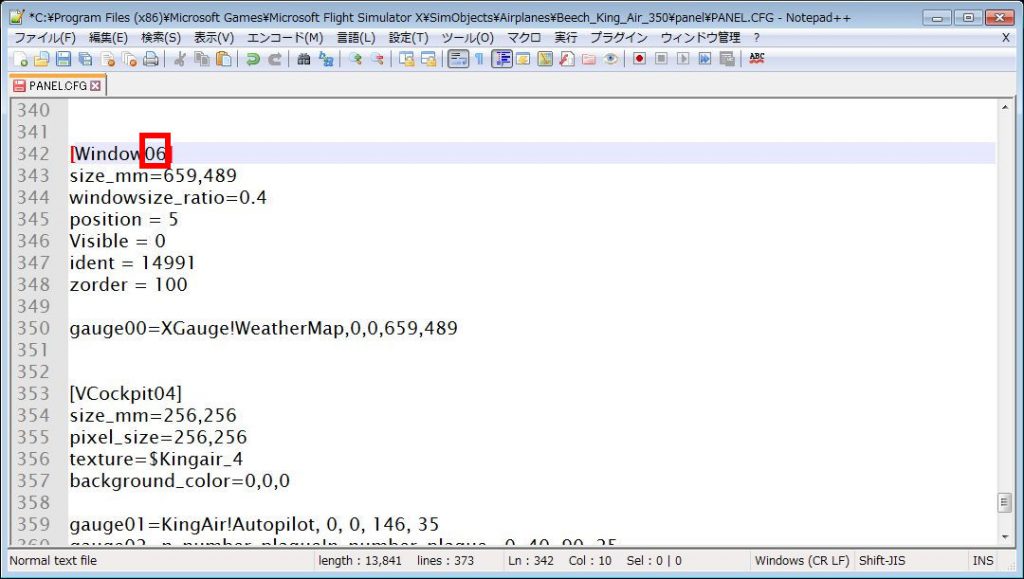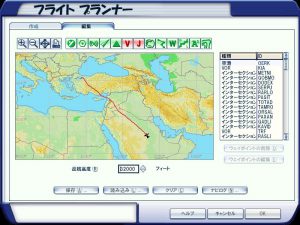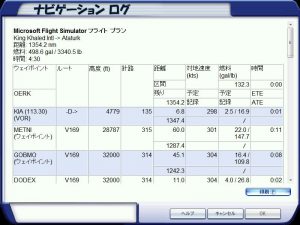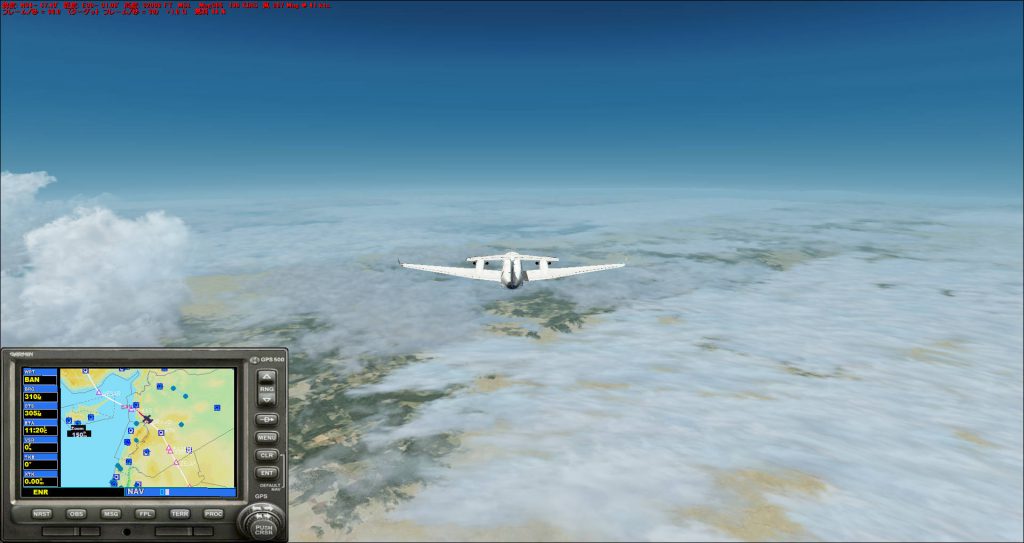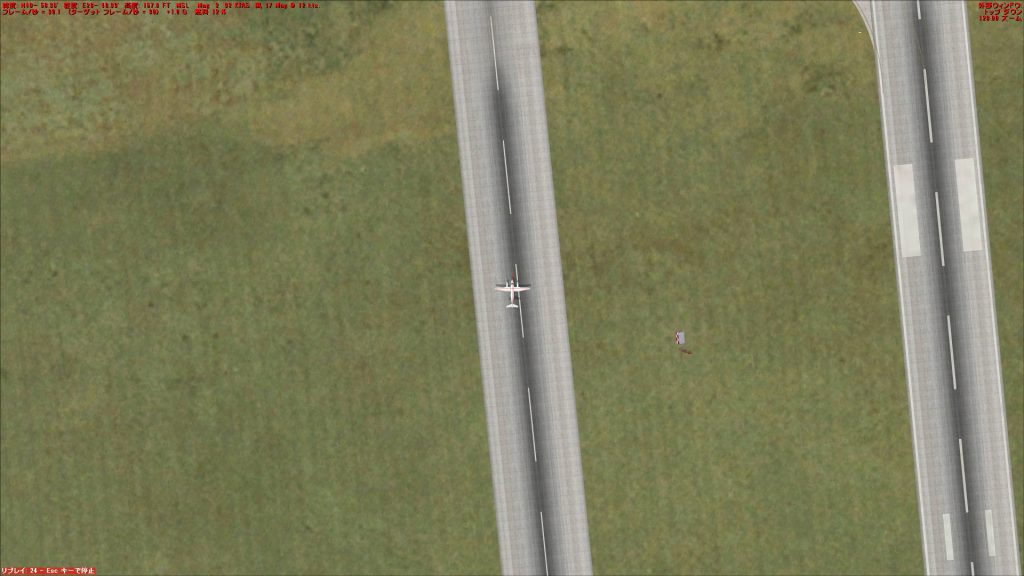Carenado社の機体アドオンB200 King Airをインストール。
ダウンロードしたB200FSXP3D.zipを展開する。
展開したフォルダを開き、B200FSXP3D.exeをダブルクリック。
ユーザーアカウント制御画面が表示されたら[はい]をクリック。
ウィザードが起動する。[Next]をクリック。
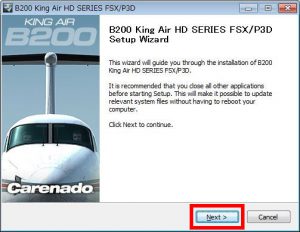
ライセンスが表示される。[I Agree]をクリック。
フライトシムを選択する画面が表示される。
[FSX]を選択し、インストールフォルダが正しいことを確認して[Install]をクリック。
インストールが始まる。
インストールが完了したら[Finish]をクリック。
FSXを起動して「現在の航空機」の[変更]をクリック。
「航空機の制作会社」で[Carenado]を選び、[すべてのバリエーションを表示]を選択するとB200 King Airのバリエーションが表示される。
バリエーションを選んで[OK]をクリック。
以下の4ファイルに対してセキュリティの警告が表示される。それぞれに[実行する]をクリックし、「信頼できるソフトウェア」として登録するかの確認に[はい]をクリック。
・CarSoundB200.DLL
・B200.DLL
・WX_Gauge_3D_B200.DLL
・B200KA_Cabin_alt.GAU
現在の位置と日時を選択し、[フライト!]をクリック。
B200 King Airでフライトが開始される。
参考資料ファイルは下記フォルダに格納されている。
C:\Program Files (x86)\Microsoft Games\Microsoft Flight Simulator X\Carenado\B200 King Air